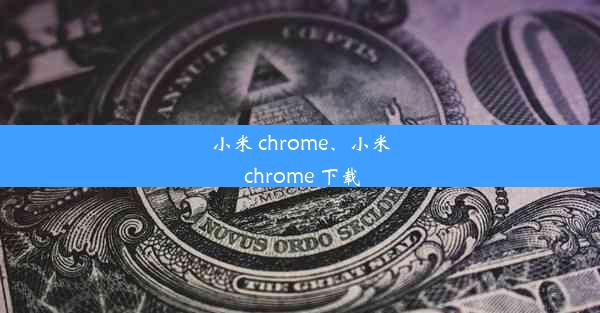谷歌浏览器无法设置主页
 谷歌浏览器电脑版
谷歌浏览器电脑版
硬件:Windows系统 版本:11.1.1.22 大小:9.75MB 语言:简体中文 评分: 发布:2020-02-05 更新:2024-11-08 厂商:谷歌信息技术(中国)有限公司
 谷歌浏览器安卓版
谷歌浏览器安卓版
硬件:安卓系统 版本:122.0.3.464 大小:187.94MB 厂商:Google Inc. 发布:2022-03-29 更新:2024-10-30
 谷歌浏览器苹果版
谷歌浏览器苹果版
硬件:苹果系统 版本:130.0.6723.37 大小:207.1 MB 厂商:Google LLC 发布:2020-04-03 更新:2024-06-12
跳转至官网

随着互联网的普及,谷歌浏览器因其强大的功能和简洁的界面受到了广大用户的喜爱。有些用户在使用过程中会遇到无法设置主页的问题,这给他们的日常浏览带来了不便。本文将针对谷歌浏览器无法设置主页的问题进行详细的分析和解决方法的介绍。
一:问题现象描述
当用户尝试更改谷歌浏览器的首页设置时,可能会发现主页无法更改,或者更改后立即恢复原状。这种情况可能会让用户感到困惑和沮丧,因为他们无法按照自己的喜好设置浏览器的起始页面。
二:原因分析
导致谷歌浏览器无法设置主页的原因可能有以下几点:
- 浏览器设置被恶意软件修改。
- 浏览器缓存或Cookies问题。
- 浏览器扩展程序或插件干扰。
- 操作系统或浏览器版本问题。
三:检查恶意软件
用户应该检查电脑是否感染了恶意软件。恶意软件可能会修改浏览器的设置,包括主页设置。可以使用杀毒软件进行全盘扫描,以排除恶意软件的干扰。
四:清除浏览器缓存和Cookies
如果恶意软件不是问题所在,用户可以尝试清除浏览器的缓存和Cookies。以下是清除谷歌浏览器缓存和Cookies的步骤:
- 打开谷歌浏览器,点击右上角的三个点。
- 选择设置。
- 滚动到底部,点击高级。
- 在隐私和安全部分,点击清除浏览数据。
- 勾选Cookies和网站数据和缓存选项,然后点击清除数据。
五:检查扩展程序和插件
有些扩展程序或插件可能会干扰主页设置。用户可以尝试禁用所有扩展程序,然后逐一启用,以找出干扰主页设置的扩展程序。
- 点击谷歌浏览器的三个点,选择更多工具。
- 点击扩展程序。
- 点击开发者模式,然后点击禁用所有扩展程序。
- 重新启动浏览器,检查主页设置是否恢复正常。
六:更新操作系统和浏览器
如果以上方法都无法解决问题,用户应该检查操作系统和浏览器的版本是否过旧。更新到最新版本可能会解决一些已知的问题。
七:重置浏览器设置
如果问题仍然存在,用户可以尝试重置浏览器的设置。这将恢复浏览器的默认设置,包括主页设置。
- 在谷歌浏览器的设置中,找到高级部分。
- 在恢复和清除浏览数据部分,点击重置浏览器设置。
- 按照提示完成重置过程。
八:总结
谷歌浏览器无法设置主页的问题可能是由于多种原因造成的。通过检查恶意软件、清除缓存和Cookies、管理扩展程序、更新操作系统和浏览器以及重置浏览器设置等方法,用户可以尝试解决这一问题。如果问题依然存在,建议联系谷歌浏览器的技术支持以获得进一步的帮助。